إذا كنت تحب وضع الكمبيوتر اللوحي لتصفح جهاز الكمبيوتر الخاص بك ، أو إذا كان الكمبيوتر المحمول مزودًا بشاشة تعمل باللمس وتحب تصفحها كجهاز لوحي ، فيجب عليك استخدام وضع الجهاز اللوحي. عند تعيين الوضع الافتراضي لنظام التشغيل windows 10 كوضع الكمبيوتر اللوحي ، سيبدأ جهاز الكمبيوتر الخاص بك في كل مرة في وضع الكمبيوتر اللوحي. بذلت Microsoft الكثير من الجهود لدمج تجارب عرض الكمبيوتر الشخصي والجوّال مع المربعات الحية والتصفح السهل باللمس. في نظام التشغيل windows 10 ، دفع نفسه أكثر قليلاً من خلال السماح للمستخدم بجعل وضع الجهاز اللوحي كوضع افتراضي في نظام التشغيل windows 10.
كيفية جعل وضع الكمبيوتر اللوحي كوضع افتراضي في نظام التشغيل Windows 10
الخطوة 1 - اضغط على مفتاح windows + i للوصول إلى لوحة التحكم في جهاز الكمبيوتر الخاص بك. أو يمكنك الضغط على زر البداية والنقر على رابط الإعدادات.
الخطوة 2 - الآن ، انقر فوق الأنظمة الموجودة في لوحة التحكم هذه كما هو موضح أدناه.

الخطوه 3 - في الشاشة التالية ، انقر فوق وضع الجهاز اللوحي الموجود في القائمة اليسرى كما هو موضح في لقطة الشاشة أدناه. الآن ، في الجانب الأيمن من النافذة ، اضبط وضع الكمبيوتر اللوحي على.
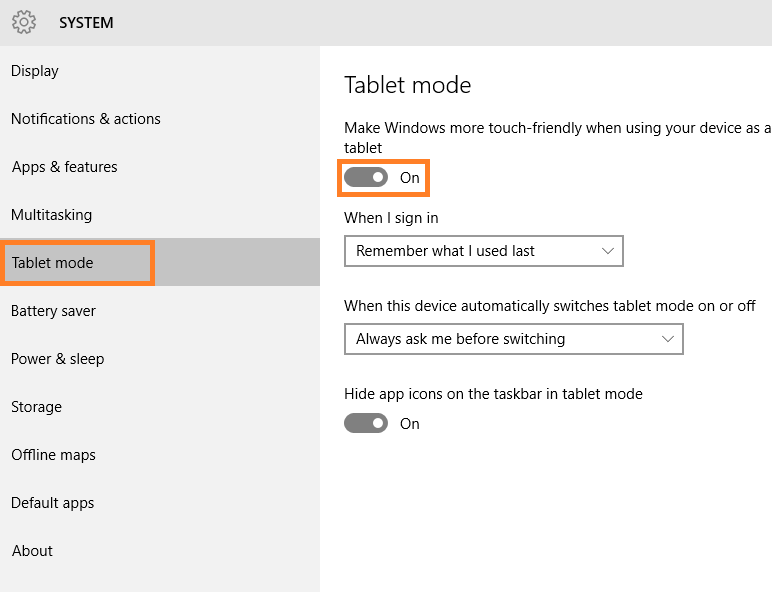
انتهيت. سيتم الآن تشغيل جهاز الكمبيوتر الذي يعمل بنظام النافذة في كل مرة في وضع الكمبيوتر اللوحي. لتغيير هذا الإعداد ، ما عليك سوى إيقاف تشغيله من خلال التنقل بنفس الطريقة.


